במהלך ההתקנה, Windows 10 שואל אותך איזה סוג רשת אתה רוצה להגדיר עבור חיבור הרשת הנוכחי. לאחר שתגדיר אותו כפרטי, Windows 10 מציג באופן אוטומטי את סמל קבוצת הבית בחלונית הניווט של סייר הקבצים. אם אין לך שימוש בתכונה HomeGroup ואינך מעוניין לראות את הסמל שלה, כך תוכל להשבית אותה ולהסיר את HomeGroup מסייר הקבצים של Windows 10.
![]()
הדרך הקלה ביותר להיפטר מסמל HomeGroup בסייר הקבצים של Windows 10 היא להשבית תכונה זו. כל שעליך לעשות הוא להפסיק ולהשבית את שירות ספקי קבוצות הבית. תעשה את הדברים הבאים:
איך לצפות בסרטים על מחלוקת
- לחץ על מקשי הקיצור Win + R כדי להציג את תיבת הדו-שיח הפעלה. טיפ: ראה את רשימה מלאה של כל קיצורי המקשים של Windows עם מקשי Win . הקלד את הדברים הבאים בתיבה הפעל:
services.msc
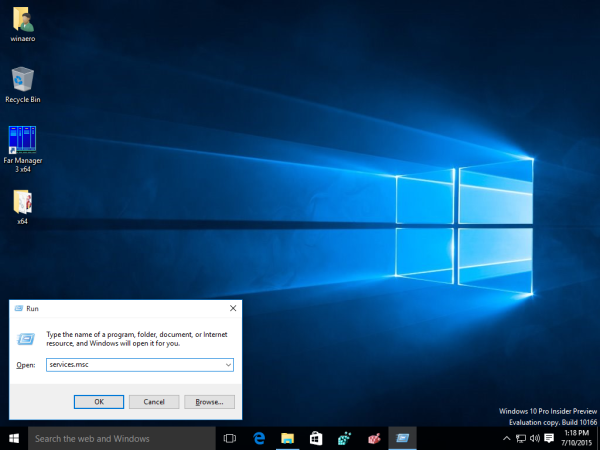
- בשירותים, השבת את שירות ספקי הקבוצה הביתית כמוצג להלן:
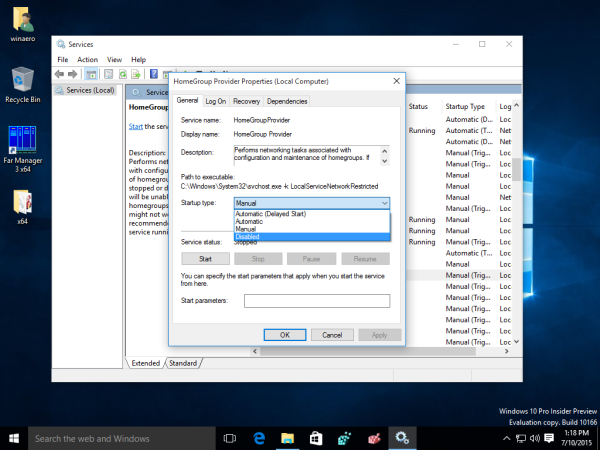
- כעת, פתח מחדש את אפליקציית סייר הקבצים. סמל קבוצת הבית ייעלם:
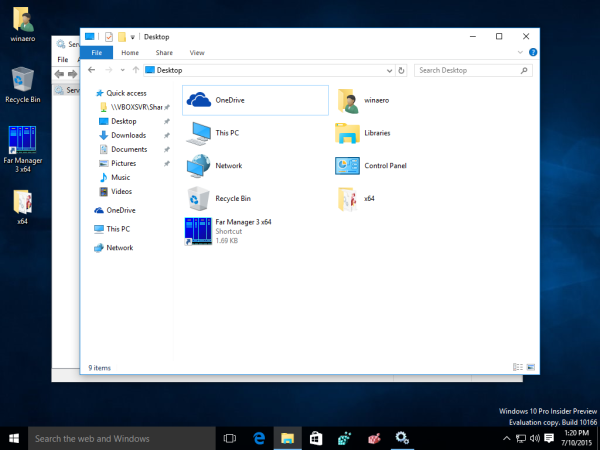
עם זאת, אם אתה רוצה להמשיך להשתמש בתכונה HomeGroup, אך להיפטר מסמל חלונית הניווט בלבד, כך תוכל הסר את סמל קבוצת הבית מחלונית הניווט ב- Windows 10 .
- לִפְתוֹחַ עורך רישום .
- עבור למפתח הרישום הבא:
HKEY_CLASSES_ROOT CLSID {B4FB3F98-C1EA-428d-A78A-D1F5659CBA93} ShellFolderטיפ: ראה כיצד לקפוץ למפתח הרישום הרצוי בלחיצה אחת .
עליך לקחת בעלות על מפתח זה כמתואר כאן או באמצעות RegOwnershipEx אפליקציה (מומלץ). - הגדר את הפרמטר DWORD תכונות ל- b094010c.
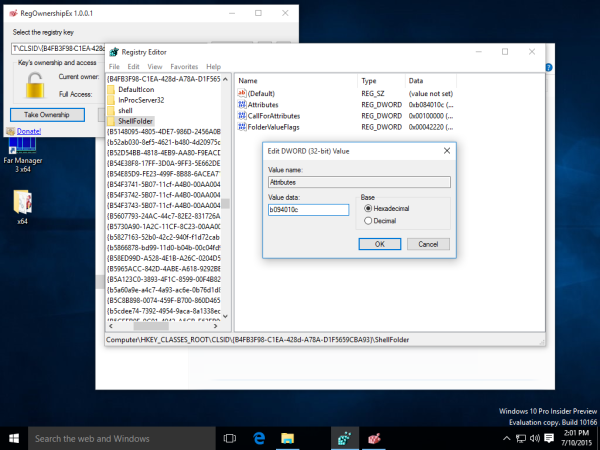
- אם אתה מפעיל א מערכת הפעלה של 64 סיביות , חזור על השלבים שלמעלה למפתח הרישום הבא:
HKEY_CLASSES_ROOT Wow6432Node CLSID {B4FB3F98-C1EA-428d-A78A-D1F5659CBA93} ShellFolder - הפעל מחדש את Windows 10 .
- פתח את אפליקציית סייר הקבצים. הסמל ייעלם, אך קבוצת הבית תימשיך לעבוד. עדיין תוכל לגשת אליו על ידי הקלדה זו בתיבת הדו-שיח הפעלה:
מעטפת ::: {B4FB3F98-C1EA-428d-A78A-D1F5659CBA93}
![]() זהו זה.
זהו זה.
פרסומת
כיצד לבטל הדגמה בחנות ב - Samsung









